






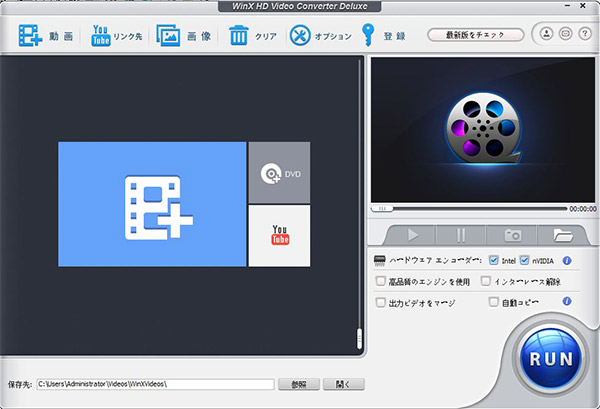
音楽抽出ソフトWinX HD Video Converter Deluxeの公式サイトにアクセスして、「ダウンロード」と書かれたボタンをクリックして、ソフトウェアをダウンロードしてインストールします。100%安全で、安心してご利用ください。
小技:「Shift + クリック」 や 「 Ctrl + クリック」 で一度に複数のファイルを選択できます。
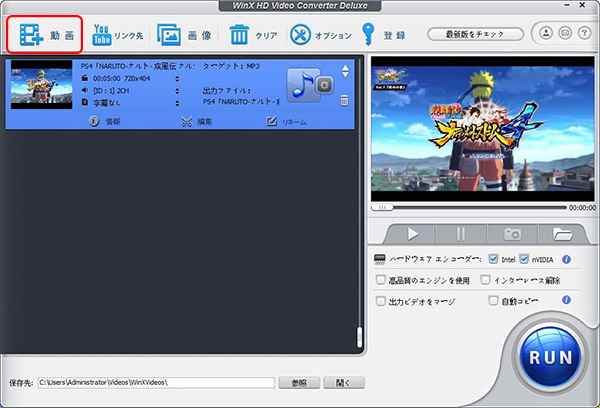
ソフトウェアの左上にある「+動画」をクリックして、お使いのコンピューターから変換したい動画ファイルをソフトウェアに読み込ませます。複数の動画ファイルの読み込みが可能です。
WinX HD Video Converter Deluxeは、1080マルチトラックのHD動画、SD動画、4K UHD動画HEVC、H.264、MPEG-4、MKV、M2TS、AVCHD、MOD、HDビデオカメラ映像、ブルーレイ動画形式などといった動画ファイルにサポートして、無劣化でニコニコ動画/MP4動画から音楽や音声を抽出できます。

動画ファイルが読み込んだ後、出力プロファイルが表示されます。そこで、「音楽」⇒「MP3」⇒「OK」とクリックします。
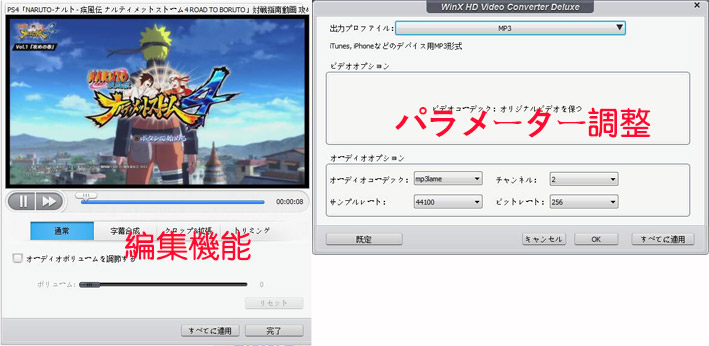
もし、オーディオボリュームを調節したい、音声ファイルをトリム編集したい、サンプルレートやビットレートを変更したい場合は、![]() 「編集」ボタン又は「歯車」の設定ボタン
「編集」ボタン又は「歯車」の設定ボタン![]() をクリックすればOKです。
をクリックすればOKです。
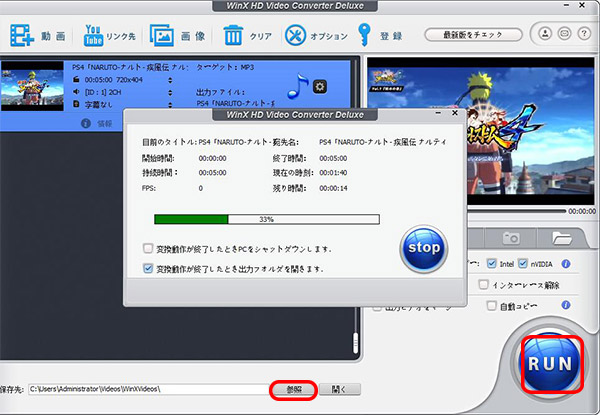
下部にある「参照」ボタンをクリックして、出力された音声ファイルの保存先を指定します。
全てが確認した後、右下の「RUN」ボタンをクリックします。ニコニコ動画/MP4動画から音声を取り出し、MP3と保存します。進行状況画面が表示され、MP3に変換するまで少々お待ちください。
WinX HD Video Converter Deluxeは優れた動画処理ソフトで、動画から音声を取り出せるだけでなく、動画をAVI、MP4、MPEG、MOV、FLVなどといったビデオフォーマットに変換できます。それで、今流行っている再生機器(iPhone/iPad/ゲーム機器/Android端末/PC)で再生できます。
しかも、動画無料ダウンロード機能やBGM付きスライドショー作成機能を持ち、これ一本だけで動画を完璧に処理できて、本当に素晴らしいものです。